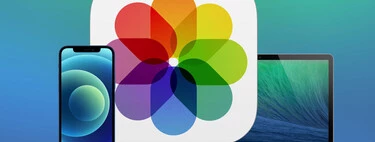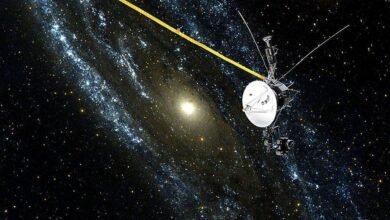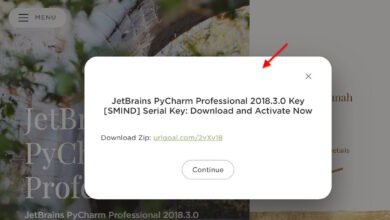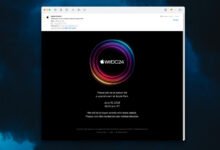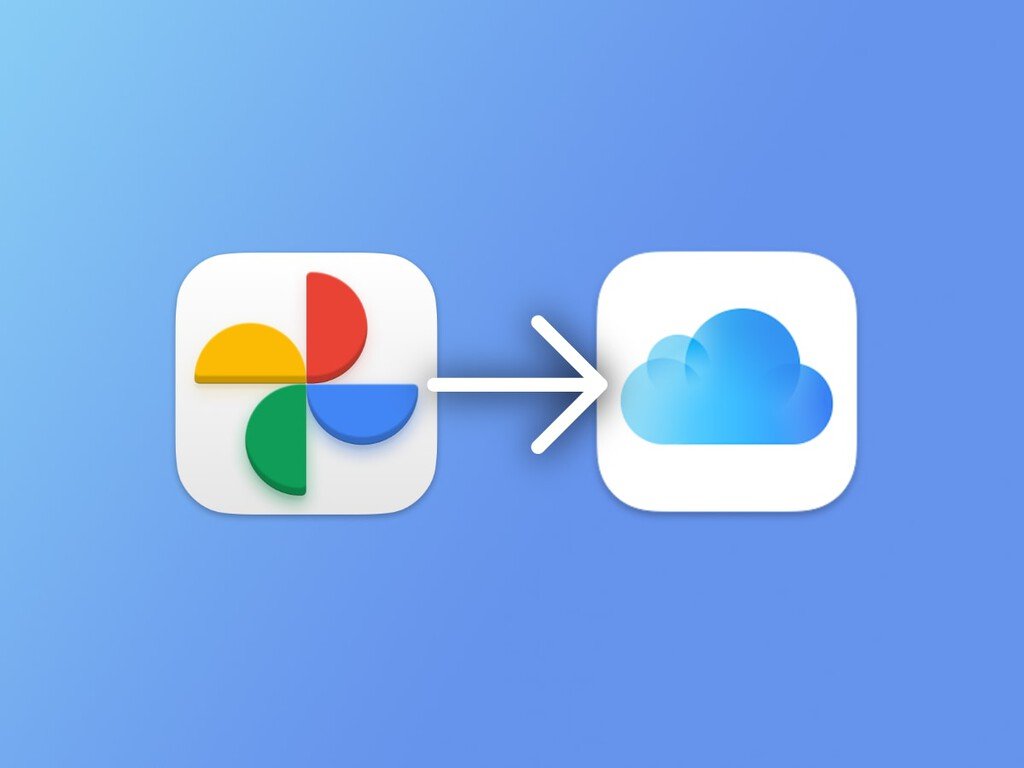
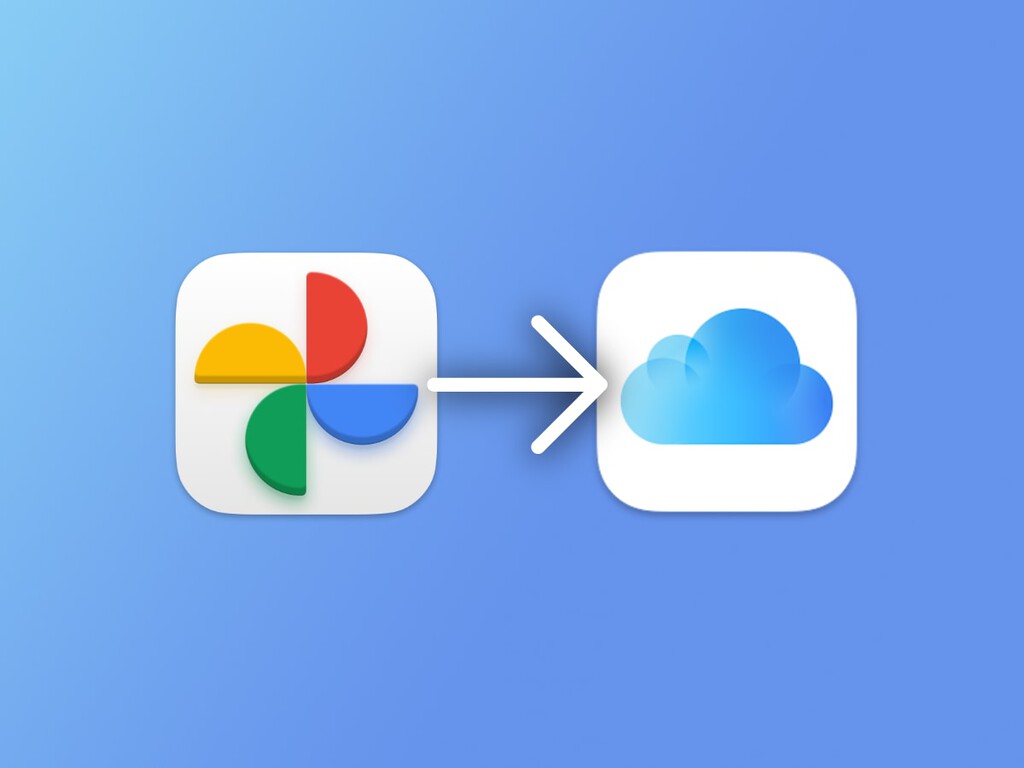
Hace ya bastantes años que Google Fotos dejó de ser el paraíso de fotos en la nube, y ahora, como cualquier otro servicio, te exige que pagues por obtener un almacenamiento mayor. Es por ello que, si tenías tus fotos en Google pero realmente usas un iPhone, puede que quieras trasladar todo a la aplicación oficial de Apple y, por lo tanto, a iCloud.
Otro momento en el que puede que necesites pasar tus fotos de Google Fotos a iCloud es cuando te acabas de cambiar de Android a iPhone. ¡En ese caso, bienvenido al iPhone! Vamos a explicarte cómo trasladar las fotos de Google Fotos a la nube de Apple. Dependiendo del tamaño de tu colección, el proceso puede tardar varias horas, pero es una simple cuestión de paciencia.
Así puedes pasarte de Google Fotos a iCloud
Apple ha aportado un modo directo de traspasar la fototeca de iCloud a Google Fotos, pero lamentablemente no hay un proceso directo en el sentido inverso. Por lo tanto necesitaremos descargar las fotografías de Google Fotos y, una vez las tengamos en el ordenador, importarlas a la fototeca de Apple. Por lo tanto es esencial que tengas un Mac o un PC Windows para poder realizar este proceso.
Primero descarga tus fotos de Google al ordenador
Lo mejor que puedes hacer para descargar todas las fotografías de Google Fotos es acudir a la web Google Takeout. En ella, la compañía te permite acceder a todos los datos que tienes en sus servicios incluyendo Google Fotos. Desmarca toda la selección haciendo click en ‘Desmarcar todo’, busca ‘Google Fotos’ y márcala:
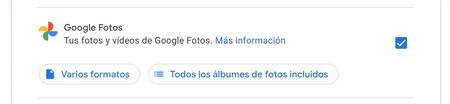
Ve al final de esa página y pulsa en el botón ‘Siguiente paso’. Google te da la opción de descargar todas las fotografías en varios archivos comprimidos, pudiendo elegir el tamaño de cada uno de esos archivos. Cuanto más grandes sean, menos archivos se descargarán. Elige la opción para exportarlo todo de una vez, el formato .ZIP y el tamaño que prefieras:
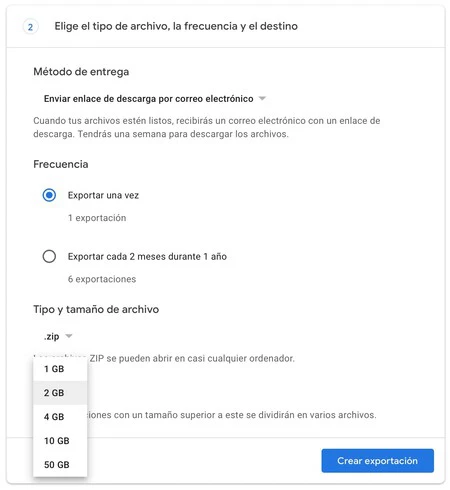
Llegados a este punto sólo necesitas pulsar el botón ‘Crear Exportación’. Google generará la descarga de ficheros tal y como le hayas dicho, y una vez todo esté listo para la descarga recibirás un correo en tu dirección Gmail con los enlaces de descarga. El proceso puede tardar incluso varios días, dependiendo de lo que ocupe tu fototeca. Paciencia.
Con tus fotos descargadas de Google Fotos vamos a pasarlas a iCloud
Cuando recibas el correo y hayas descargado todas las fotografías (asegúrate antes de tener suficiente espacio en tu Mac), sólo necesitarás arrastrar todas esas fotografías a la aplicación Fotos de Apple. Éstas se agregarán a la fototeca, y si iCloud está activado en ella todo el nuevo contenido se subirá a la nube de Apple.
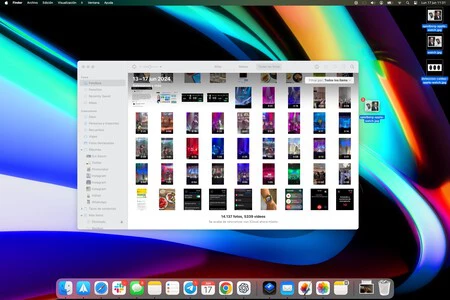
Si no estás seguro de tener la fototeca en iCloud activada, puedes comprobarlo en Preferencias del Sistema > ID de Apple y revisar que la casilla ‘Fotos’ esté activada. De esta forma, todas las fotos y vídeos que hayas arrastrado de Google Fotos a la aplicación Fotos de Apple se sincronizarán directamente con iCloud.
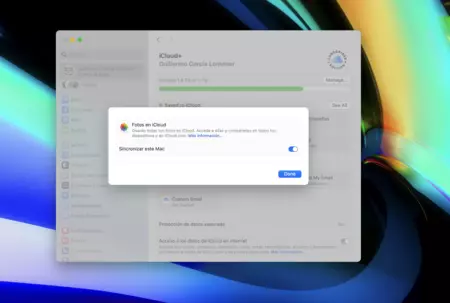
Por último, ten en cuenta que para que todas las fotografías se suban sin problemas a iCloud necesitas tener suficiente espacio contratado. Apple te da 5 GB gratuitos, pero puedes tener más almacenamiento desde 0,99 euros al mes. También puedes contratar más espacio a través de un plan Apple One, que puedes contratar a partir de 14,99 euros. Puedes contratar cualquiera de esos planes pulsando el botón ‘Gestionar’ presente en ese mismo panel de preferencias.
En Applesfera | Fotos en iCloud: cómo activarlo y para qué sirve tenerlas en la nube de Apple
En Applesfera | Apple One: qué es, qué servicios incluye, ahorros, extensiones de iCloud y todo lo que necesitas saber
(function() { window._JS_MODULES = window._JS_MODULES || {}; var headElement = document.getElementsByTagName(‘head’)[0]; if (_JS_MODULES.instagram) { var instagramScript = document.createElement(‘script’); instagramScript.src = ‘https://platform.instagram.com/en_US/embeds.js’; instagramScript.async = true; instagramScript.defer = true; headElement.appendChild(instagramScript); } })();
–
La noticia Cómo pasar las fotos de Google Fotos a iCloud utilizando el método oficial y más seguro fue publicada originalmente en Applesfera por Miguel López .